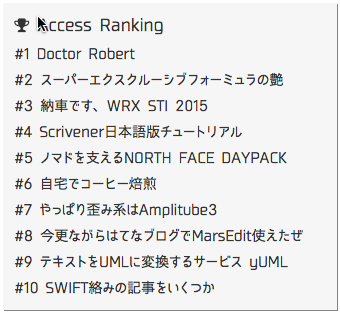もともとEmacs使いなのですが、維持が面倒になって以前一度Sublime Textを試したことはありました。Version 2の頃です。しかし、「やっぱり最近のエディタは信用ならん!」とMacVimに移行していました。でも、やっぱりVimも面倒です。
今さらながらにSublime Text 3に恋してみようかと。
なぜ、今さらSublime Textか
やはり、新しいエディタなので、EamcsやVimではマクロやパッケージで組み合わせて実現していることが、ビルトインの機能として用意されています。
例えば、VimだとUniteパッケージを利用して初めて可能になる、ファイルやバッファーの管理は当然ビルトインの機能として予め組み込まれています。マルチカーソルなどの強力な機能も充実しています。
モダンなエディタとしては、以前Chocolatなるものを買ったのですが、あまりにマイナーかつ拡張性も乏しかったので今では使わなくなりました。確認したらversion 3がリリースされていたので、これも今度試してみよう。GitHub謹製の
Atomも有力です。正式リリースで随分と安定したようですが、あまりに行数が多くなってくるとやっぱり落ちてしまったりするようです。
その点、Sublime Text 3は安定していますし、かなり大きなファイルを読み込んでも動作が遅くなることもなく、普通に編集可能です。これってエディタとしていは一番大事なポイントです。
しばらくVimを使っていたので、Vimの地味な見た目からするとSublime Textの画面は感動的に見た目がかっこいいです。テーマをMaterial Themeとかにするとものごっつかっこよくなります。
Macに導入してみる
Macの場合、導入はSublime Textのサイトからダウンロードして、解凍したディスクイメージの中のアプリをアプリケーションフォルダに放り込むだけです。
絶対に必要なのは、"Package Control"というパッケージを管理するパッケージです。
Package Controlのサイトに導入用のコマンドがあります。Ctrl + `を押して、このサイトに掲載されているコマンドを貼り付けてEnterを押すとPackage Controlの導入が始まります。
以降は、Shift + Cmd + P から Package Installを選択して、パッケージ名を入れると自動的にパッケージを導入してくれるようになります。
おすすめパッケージ
テーマは、Material Themeがカッコ良いです。
とりあえず、ブログの記事書きようにMarkdownを書く環境を整えてみました。
以下のパッケージがおすすめです。
- Monokai Extended : Markdownのシンタックスをハイライト
- Markdown Extended : Markdown に挿入したコードのハイライト
- OmniMarkup Previewer : Markdownのプレビュー
Markdown ExtendedをMarkdownファイルを開いたときにだけ有効にするように、View > Syntax > Open all with current extension as... > Markdown Extended と開きます。~/Library/Application Support/Sublime Text 3/Packages/User/Markdown Extended.sublime-settingsが生成されているので、以下のように書き換えます。
{
"extensions":
[
"md"
],
"color_scheme": "Packages/Monokai Extended/Monokai Extended Bright.tmTheme",
"enable_table_editor": true,
"trim_trailing_white_space_on_save" : false
}
OmniMarkup Previewerでプレビューをブラウザで見ながら、Sublime TextでMarkdownを書いている様子です。
[f:id:mute:20160321121010p:plain]
Markdownを書くとシンタックスをカラーでわかりやすくしてくれるし、しかも、リアルタイムにブラウザでプレビューしてくれる。とっても素敵です。
これは是非ともお布施を払わねば。
関連リンク:
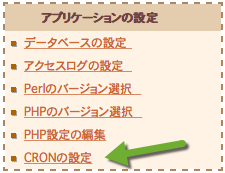
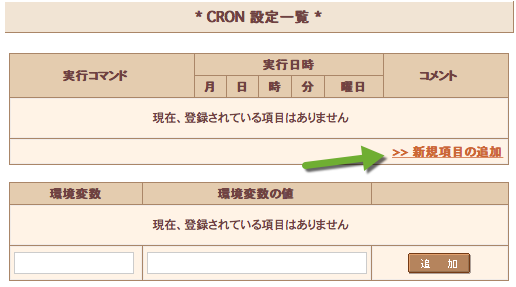
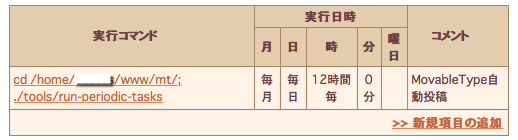 ポイントは、
ポイントは、